¿Cómo editar un archivo PDF directamente sin convertir? Esa es una pregunta interesante con la que nos encontramos a menudo porque la mayor parte de los llamados editores de PDF solo se pueden usar como herramientas de anotación que pueden agregar texto, imágenes, etc. a un PDF, pero NO PUEDEN editar el texto del PDF y otro contenido que ya está allí en el expediente.
Entonces, ¿dónde encuentra una herramienta para editar documentos PDF en Windows y Mac? ¡Presentamos UPDF, un delicioso editor de PDF con increíbles capacidades de edición de PDF que no tiene que perder tiempo aprendiendo a usar! Veamos cómo editar archivos PDF de diferentes maneras. Descarga ahora con hacer click en el botón de abajo.
Windows • macOS • iOS • Android 100% Seguro
Cómo editar un documento PDF (texto, imágenes y páginas)
El proceso de edición de PDF es muy simple. Todo lo que necesita hacer es seguir los pasos que se muestran aquí para editar varios tipos de contenido PDF. En estos tutoriales de presentación, le mostraremos cómo editar texto e imágenes en UPDF.
1.¿Cómo edito un bloque de texto PDF?
- Tras descargar UPDF, inicie UPDF y abra cualquier PDF que contenga elementos de texto o bloques.
- Haga clic en el icono "Editar" en la barra de herramientas de la izquierda para ingresar al modo de edición y revelar una barra de herramientas de edición de PDF secundaria.
- Seleccione un bloque de texto que desee editar y haga clic dentro para ver el cursor de edición de texto.
- Ahora puede editar el texto fácilmente. Puede escribir el texto como si estuviera en un procesador de textos. También puede seleccionar una parte del texto y reemplazarlo con texto nuevo escribiéndolo o pegándolo desde su portapapeles.

Cuando se trabaja con un documento o PDF, la forma de editar el texto PDF es una pregunta importante que hay que responder porque los documentos PDF son estáticos por diseño. En otras palabras, solo un verdadero editor de PDF como UPDF puede editar contenido existente, como vimos. Pero modificar el contenido puede ser crucial para el flujo de trabajo, lo que lo convierte en una característica muy importante de cualquier herramienta PDF. Lo decarga ahora y no dude en probarlo.
Windows • macOS • iOS • Android 100% Seguro
Simple y elegante, ¿verdad? También puede editar una imagen con diferentes acciones en UPDF. Ese es el siguiente tutorial.
2. ¿Cómo edito imágenes PDF?
- Inicie UPDF y abra un documento que contenga al menos una imagen editable. Haga clic en el icono "Editar".
- Ahora puede hacer doble clic en cualquier imagen para ver la barra de herramientas de edición de imágenes.
- Elija una de las opciones para aplicar a la imagen: rotar, recortar, extraer, reemplazar o eliminar.
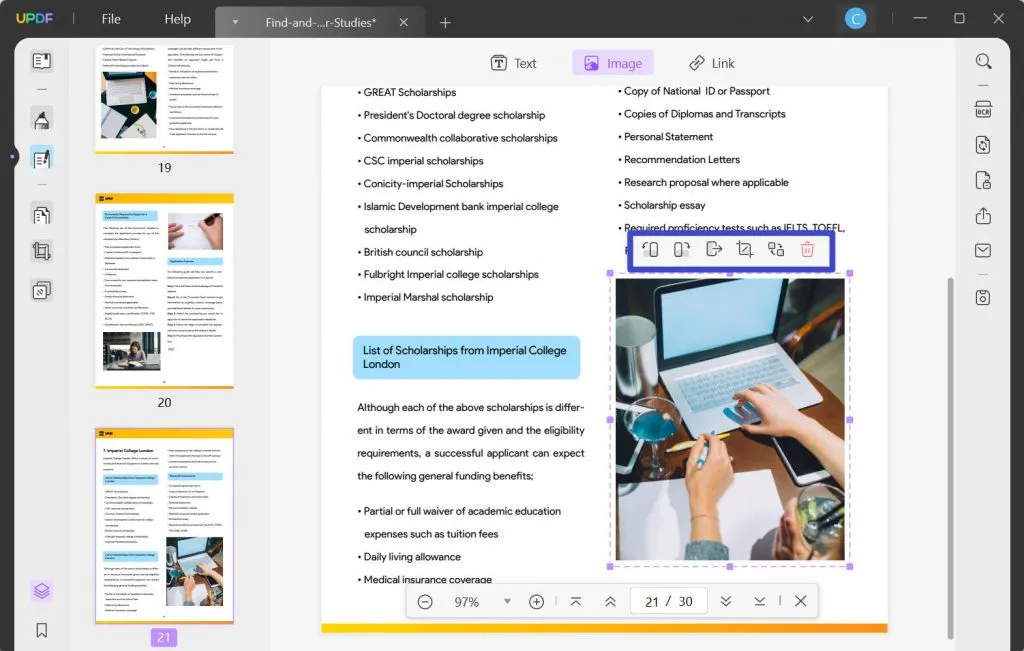
Para cada edición de PDF específica, realice la acción requerida. Por ejemplo, al seleccionar "Reemplazar", elija otra imagen de su unidad local para agregarla en lugar de la imagen actual. De manera similar, para recortar una imagen, arrastre los controladores de recorte para cambiar el tamaño de la imagen, y así sucesivamente.
Para cambiar el tamaño de la imagen en PDF, puede arrastrar los bordes.
Alternativamente, puede hacer clic derecho en la imagen y elegir las opciones para editar la imagen PDF.
3. ¿Cómo edito páginas PDF?
- Si desea editar las páginas en un documento PDF, debe hacer clic en el icono "Organizar páginas" para mostrar las herramientas de administración de páginas.
- En la barra de herramientas de administración de páginas, elija la acción a realizar, como insertar una página en blanco, rotar páginas hacia la derecha o hacia la izquierda, extraer y reemplazar páginas, etc.
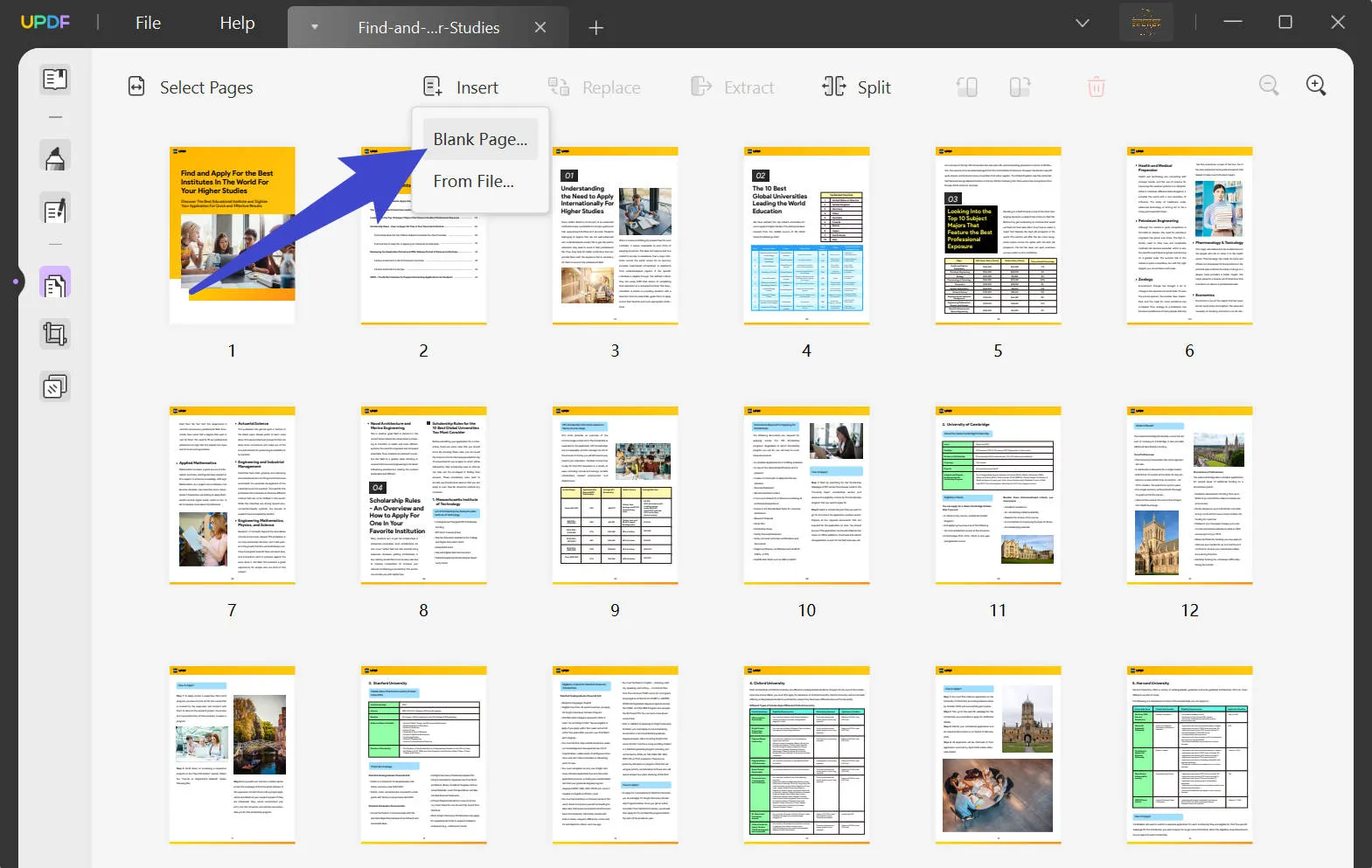
Simplemente siga el flujo de proceso en pantalla para finalizar la tarea.
Lo anterior es el tutorial sobre cómo editar páginas PDF con UPDF. Como editor de PDF profesional, UPDF le permite editar texto, imágenes, páginas y otros elementos de PDF, como marcas de agua, fondos, etc. ¡Descárguelo gratis para disfrutar de la increíble experiencia de edición!
Windows • macOS • iOS • Android 100% Seguro
Video guía sobre cómo editar un PDF
Por qué UPDF es la mejor herramienta para editar PDF
UPDF es una herramienta PDF integral con una gran cantidad de funciones avanzadas, como editar, anotar, convertir, cifrar, leer y organizar documentos PDF.
- Agregar texto a PDF y edite texto en los documentos PDF.
- Cambiar la fuente, el tamaño de fuente, la alineación, el color, etc. del texto en los documentos PDF.
- Agregar comentarios, notas, cuadros de texto y formas a documentos PDF.
- Administrar las páginas en documentos PDF (agregue, gire, divida, reemplace, recorte, extraiga y elimine páginas).
- Convertir archivos PDF a otros formatos con unos pocos clics.
- Función OCR avanzada para ayudarlo a convertir archivos PDF escaneados en textos que se pueden buscar y editar.

La función de edición de PDF es de especial interés porque la mayoría de los editores de PDF en el mercado simplemente pueden agregar una nueva capa encima de un PDF. En realidad, no se pueden usar para editar contenido PDF existente, pero de todos modos pasan como editores de PDF. Por otro lado, UPDF le brinda control total sobre cualquier contenido PDF, que incluye texto, imágenes, objetos, páginas, etc.
Como editor de PDF todo en uno, UPDF es el primero de su tipo en el mundo de los PDF. Las características introductorias, como la capacidad de editar archivos PDF en Windows y Mac, son solo el comienzo. En iteraciones posteriores, se incluirán funciones nuevas y potentes en esta utilidad. Obtenga más de su editor de PDF eligiendo UPDF y ahorre cientos o miles de dólares en tarifas de suscripción mensuales y anuales o licencias perpetuas. Este es el último editor de PDF que necesitará para cualquier tipo de escenario de flujo de trabajo de PDF en múltiples industrias y profesiones.
 UPDF
UPDF
 UPDF para Windows
UPDF para Windows UPDF para Mac
UPDF para Mac UPDF para iPhone/iPad
UPDF para iPhone/iPad UPDF para Android
UPDF para Android UPDF AI ONLINE
UPDF AI ONLINE UPDF Sign
UPDF Sign Editar PDF
Editar PDF Anotar PDF
Anotar PDF Crear PDF
Crear PDF Formulario PDF
Formulario PDF Editar enlaces
Editar enlaces Convertir PDF
Convertir PDF OCR
OCR PDF a Word
PDF a Word PDF a imagen
PDF a imagen PDF a Excel
PDF a Excel Organizar PDF
Organizar PDF Combinar PDF
Combinar PDF Dividir PDF
Dividir PDF Recortar PDF
Recortar PDF Girar PDF
Girar PDF Proteger PDF
Proteger PDF Firmar PDF
Firmar PDF Redactar PDF
Redactar PDF Desinfectar PDF
Desinfectar PDF Eliminar seguridad
Eliminar seguridad Leer PDF
Leer PDF UPDF Cloud
UPDF Cloud Comprimir PDF
Comprimir PDF Imprimir PDF
Imprimir PDF Proceso por lotes
Proceso por lotes Sobre UPDF IA
Sobre UPDF IA Soluciones de UPDF IA
Soluciones de UPDF IA Guía de Usuario de IA
Guía de Usuario de IA Preguntas frecuentes sobre UPDF IA
Preguntas frecuentes sobre UPDF IA Resumir PDF
Resumir PDF Traducir PDF
Traducir PDF Chat con PDF
Chat con PDF Chat con imagen
Chat con imagen PDF a Mapa Mental
PDF a Mapa Mental Chat con IA
Chat con IA Explicar PDF
Explicar PDF Investigación académica
Investigación académica Búsqueda de documentos
Búsqueda de documentos Corrector de IA
Corrector de IA Redactor de IA
Redactor de IA Ayudante de tareas con IA
Ayudante de tareas con IA Generador de cuestionarios con IA
Generador de cuestionarios con IA Solucionador de Matemáticas IA
Solucionador de Matemáticas IA PDF a Word
PDF a Word PDF a Excel
PDF a Excel PDF a PowerPoint
PDF a PowerPoint Guía del Usuario
Guía del Usuario Trucos de UPDF
Trucos de UPDF Preguntas Frecuentes
Preguntas Frecuentes Reseñas de UPDF
Reseñas de UPDF Centro de descargas
Centro de descargas Blog
Blog Sala de prensa
Sala de prensa Especificaciones Técnicas
Especificaciones Técnicas Actualizaciones
Actualizaciones UPDF vs. Adobe Acrobat
UPDF vs. Adobe Acrobat UPDF vs. Foxit
UPDF vs. Foxit UPDF vs. PDF Expert
UPDF vs. PDF Expert



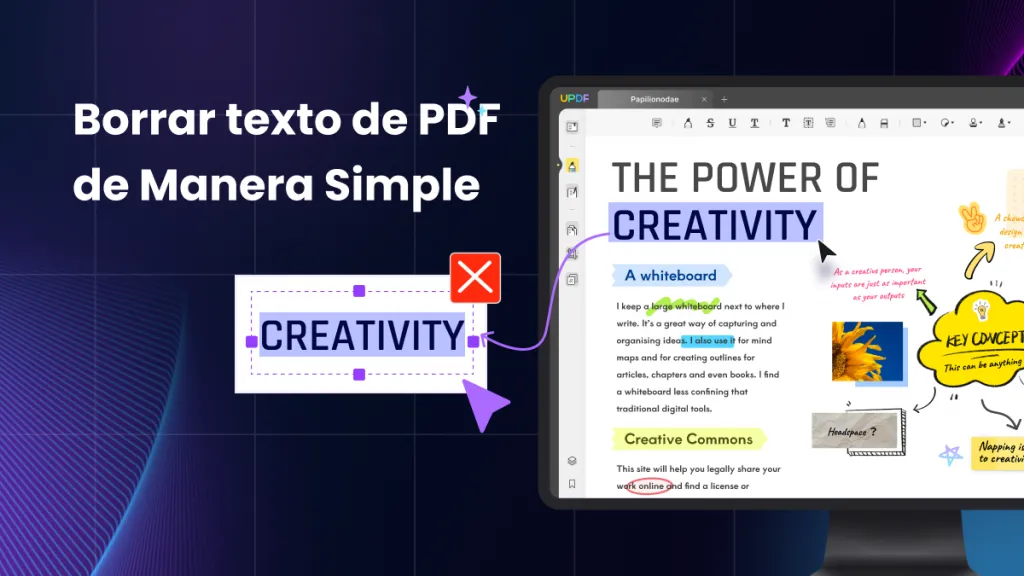




 Estrella López
Estrella López 


